سلام دوستان عزیز وقتتون بخیر؛ آرزوی اوقات خوشی رو براتون داریم 🙂 در این جلسه از سری آموزش های پویش پایدار در خدمتتون هستیم برای آموزش نحوه تبدیل تاریخ میلادی به شمسی و تبدیل تاریخ شمسی به میلادی در اکسل.
آموزش تبدیل تاریخ میلادی به شمسی و بالعکس در اکسل
تبدیل تاریخ میلادی به شمسی با استفاده از قابلیت های اکسل 2019 و بالاتر
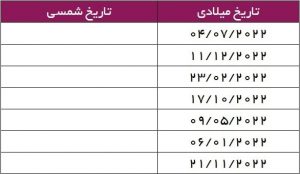
جدولی از تاریخ های میلادی در اکسل
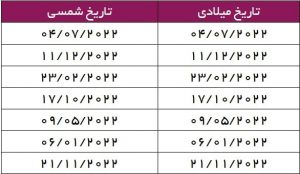
کپی کردن تاریخ های میلادی به ستون شمسی برای تبدیل
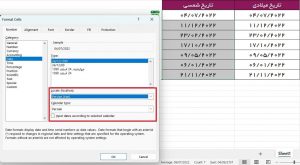
تبدیل تاریخ میلادی به شمسی در اکسل با استفاده از format cells
با انجام این موارد و ok کردن پنجره Format Cells، تاریخ های کپی شده به صورت شمسی نمایش داده می شوند.
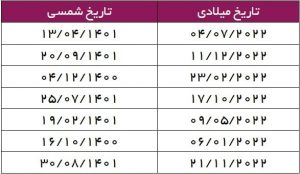
نتیجه تبدیل تاریخ میلادی به شمسی در اکسل
- نکته مهم: با انجام کارهای فوق، فقط نمایش تاریخ های کپی شده به صورت شمسی در می آید. اگر روی هر یک از تاریخ ها کلیک کنید، مشاهده می کنید که در نوار فرمول تاریخ میلادی قرار گرفته است و همچنین اگر از تابع DAY برای جداسازی روز از تاریخ استفاده کنیم، خروجی تابع روز میلادی تاریخ خواهد بود.
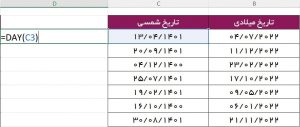
استفاده از تابع day در تاریخ میلادی تبدیل شده تاریخ شمسی در اکسل
بنابراین اگر بخواهیم که بر روی تاریخ های شمسی محاسبات انجام دهیم و یا اینکه ورژن اکسل ما 2016 به پایین باشد، باید از افزونه استفاده کنیم.
راهکار دیگری برای تبدیل تاریخ میلادی به تاریخ شمسی در اکسل
کار با تاریخ های شمسی در نرم افزار اکسل همواره از دغدغه های کاربران ایرانی این نرم افزار است. روش های مختلفی برای تبدیل تاریخ میلادی به تاریخ شمسی در اکسل وجود دارد. ماکرونویسی، استفاده از افزونه ها و فرمول نویسی در سلول ها از جمله این روش ها است. از اکسل نسخه 2016 به بعد روشی برای شمسی سازی ایجاد شده است که با استفاده از تغییر فرمت سلول ها است. این روش به این صورت است که بر روی سلول یا سلول هایی که می خواهیم در آن ها تاریخ شمسی درج کنیم، کلیک راست کرده و به بخش Format cells رفته و در پنجره باز شده در قسمت number گزینه custom را انتخاب می کنیم. در سمت راست پنجره (مطابق شکل زیر) هر آنچه در زیر type نوشته شده را پاک می کنیم و عبارت زیر را به جای آن می نویسیم:
fa-ir,16-$]yyyy/mm/dd]
پس ok کردن پنجره هر تاریخ میلادی که در سلول (های) انتخابی تایپ کنیم به تاریخ شمسی معادلش تبدیل می شود.
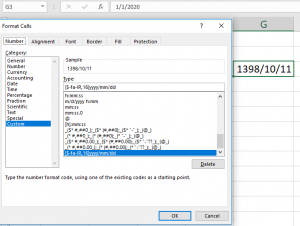
شمسی سازی تاریخ در اکسل
برای آموزش مطالب بیشتر در زمینه نرم افزار اکسل می توانید در دوره های اکسل مقدماتی و اکسل پیشرفته در آموزشگاه پویش پایدار شرکت کنید و علاوه بر استفاده از خدمات دوره، مدرک معتبر و بین المللی برای نرم افزار اکسل دریافت کنید.
تبدیل تاریخ میلادی به شمسی با استفاده از افزونه
اگر افزونه تقویم و تاریخ شمسی پویش پایدار را روی اکسلتان نصب داشته باشید، تابع CtoShamsi به مجموعه توابع اکسل شما اضافه می شود.
این تابع سه آرگومان دارد که آرگومان اول آن اجباری و دو آرگومان دیگر اختیاری هستند.
CtoShamsi (mydate, [rtl] , [separator])
آرگومان اول: تاریخ میلادی آرگومان دوم: جهت نوشتار تاریخ شمسی خروجی آرگومان سوم: جداکننده روز، ماه و سال تاریخ شمسی خروجی
ShamsiDay – برای جداسازی روز از یک تاریخ شمسی
ShamsiMonth – برای جداسازی ماه از یک تاریخ شمسی
ShamsiDay – برای جداسازی سال از یک تاریخ شمسی
با ورود تاریخ میلادی به این تابع، تاریخ شمسی معادل محاسبه می شود.
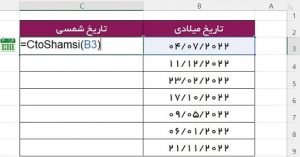
تابع ctoshamsi در افزونه تقویم و تاریخ شمسی اکسل پویش پایدار
وقتی با استفاده از تابع CtoShamsi تبدیل تاریخ میلادی به شمسی را انجام دادیم، می توانیم با استفاده از توابع جداسازی اجزای تاریخ که با فعالسازی افزونه تقویم و تاریخ شمسی پویش پایدار در اکسلتان موجود می شود، روز، ماه و سال را از تاریخ شمسی معادل جدا کنیم. این توابع دقیقا کارکردی مشابه با توابع Day، Month، Year در اکسل دارند.
توابع جداسازی روز، ماه و سال افزونه به شرح زیر است:
هر سه تابع فوق یک آرگومان (ورودی) دارند و آن هم تاریخ شمسی مورد نظر است.
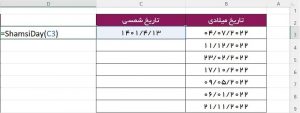
تابع shamsiday در افزونه تقویم و تاریخ شمسی پویش پایدار
تبدیل تاریخ شمسی به میلادی در اکسل
برای تبدیل تاریخ شمسی به میلادی در اکسل باید از افزونه استفاده کرد و راهکار دیگری وجود ندارد.
یکی دیگر از توابع افزونه تقویم و تاریخ شمسی پویش پایدار، تابع CtoMiladi است.
این تابع یک آرگومان دارد و آن هم تاریخ شمسی مورد نظر است.
در تصویر زیر نحوه فرمول نویسی با استفاده از تابع CtoMiladi را مشاهده می کنید:
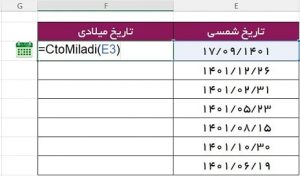
تابع ctomiladi برای تبدیل تاریخ شمسی به میلادی در اکسل
در تصویر زیر خروجی فرمول را مشاهده می کنید که به درستی عملیات تبدیل تاریخ توسط این تابع انجام شده است.
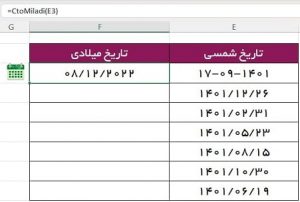
فرمت خط تیره در تاریخ شمسی اکسل و کارکرد صحیح تابع ctomiladi در اکسل
ممنون از توجه شما 🙂

هر گونه سوال، پیشنهاد یا انتقادی در رابطه با دوره رایگان آموزش اکسل دارید در بخش دیدگاهها مطرح نمایید تا بتوانیم بهترین آموزش ها را برای شما علاقمندان به آموزش اکسل تهیه کنیم.
مطالب زیر را حتما مطالعه کنید





